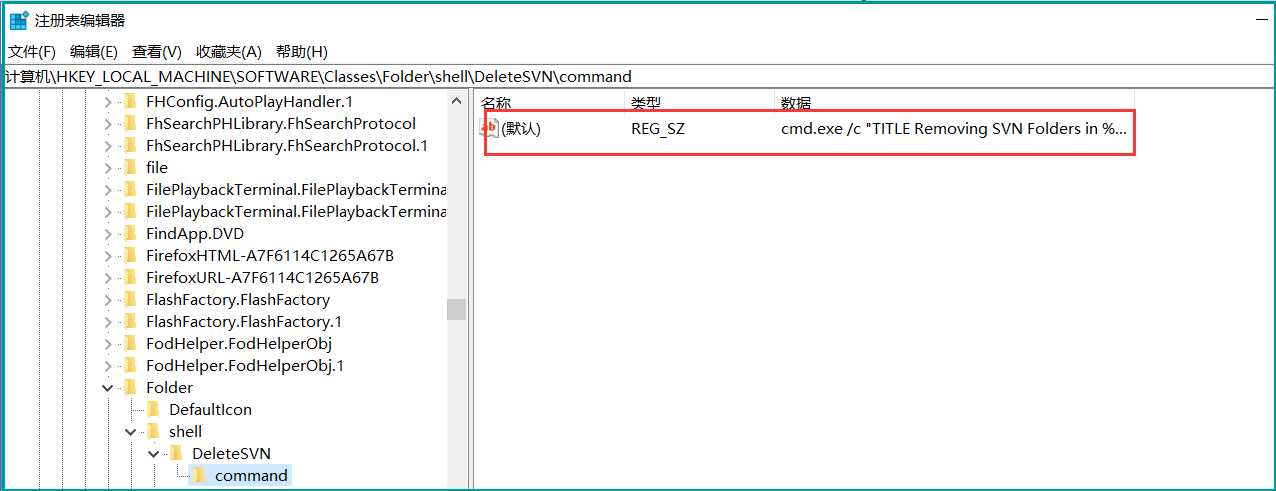有的时候一个和svn服务器关联的文件,svn的链接已经失效,但是文件还是显示和svn关联的状态。
下面主要是解决怎么取消一个文件和svn服务器的关联。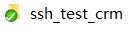
1 新建一个文本文件
在任意目录下新建一个文本文件,文件名任意。一般建议使用:kill-svn-folders

2 复制下面的代码到文本文本文件
Windows Registry Editor Version 5.00 [HKEY_LOCAL_MACHINE\SOFTWARE\Classes\Folder\shell\DeleteSVN] @="取消SVN关联" [HKEY_LOCAL_MACHINE\SOFTWARE\Classes\Folder\shell\DeleteSVN\command] @="cmd.exe /c \"TITLE Removing SVN Folders in %1 && COLOR 9A && FOR /r \"%1\" %%f IN (.svn) DO RD /s /q \"%%f\" \""
注意文件的换行,不然可能导致文件无法使用。 @="取消SVN关联"可以根据自己的喜好修改,这个文字最终将显示在你的右键菜单中。
3 修改文本文件的后缀名为.reg

4 运行
双击刚才保存的文件,会弹出一个警告窗口,点“是”就可以。
5 取消与svn服务器的关联
然后找到你想取消和SVN服务器关联的文件夹,在上面点鼠标右键,会弹出菜单,你会发现菜单上有一项“取消SVN关联”,
点击,你的文件夹就和SVN服务器取消关联了,文件夹上的绿色小对勾是不是消失了,如果没消失,刷新一下就消失啦。
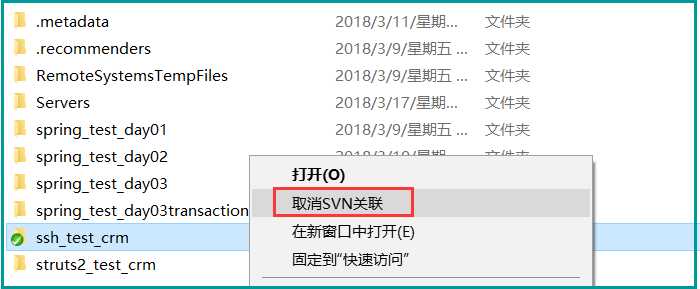
6 原理
上面代码的原理实际上就是修改注册表,可以在注册表的
HKEY_LOCAL_MACHINE\SOFTWARE\Classes\Folder\shell\DeleteSVN\command
下,看到你刚刚修改的内容。